前置音频(win7/10前置音频无声音解决办法)
前置音频(win7/10前置音频无声音解决办法)
有不少用户可能都会遇到没有声音的现象,明明扬声器已经开启了,而且硬件等也都正常,可是扬声器就是没有声音,这是怎么回事呢,下面小编给大家整理了系统扬声器没有声音的三种具体解决方法供大家参考。
方法一:
1.首先打开控制面板,在其中找到硬件和声音,如图:
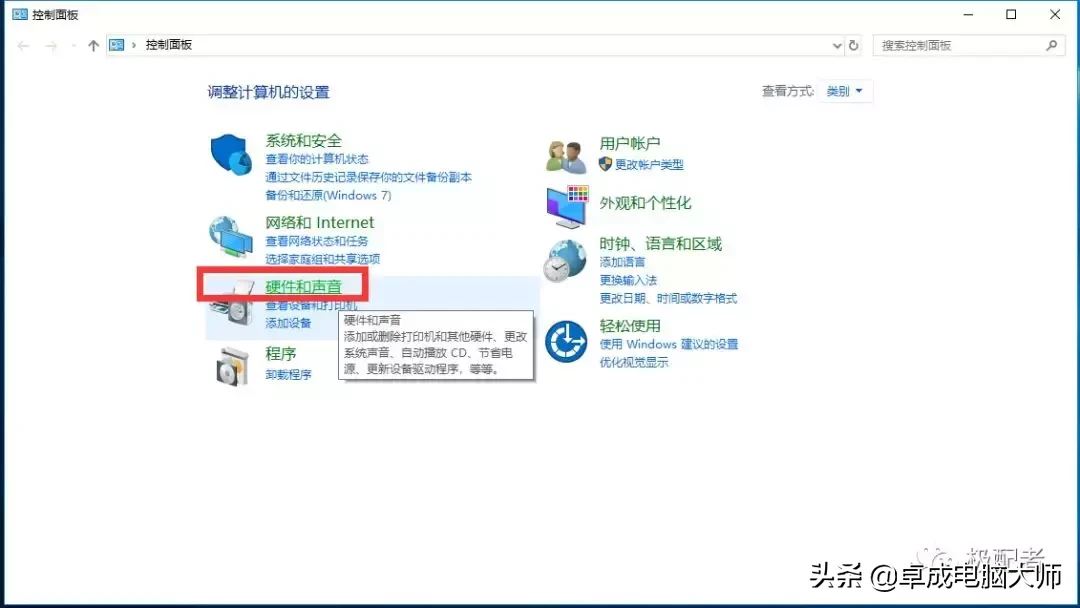
2.选择打开Realt网ek高清音频管理器
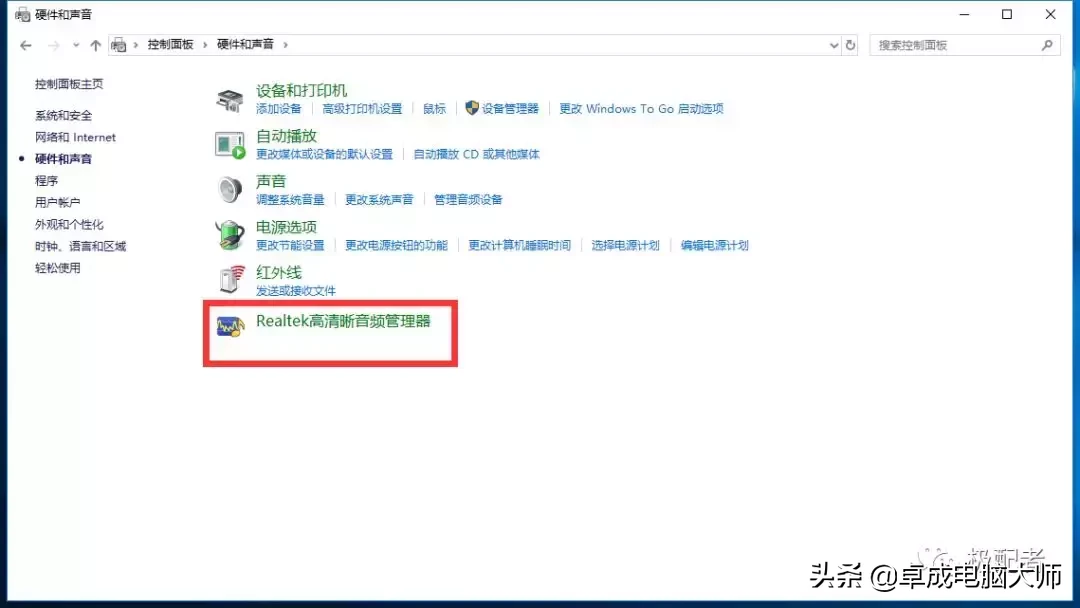
3.本次采用的技嘉Z370 HD3作为本次的示范,华硕,微星品牌的设置方式大同小异。选择红色框内的设置按钮
4.默认是未关闭禁用前置面板检测的网,这样我们插在前面机箱上面是没有声音的
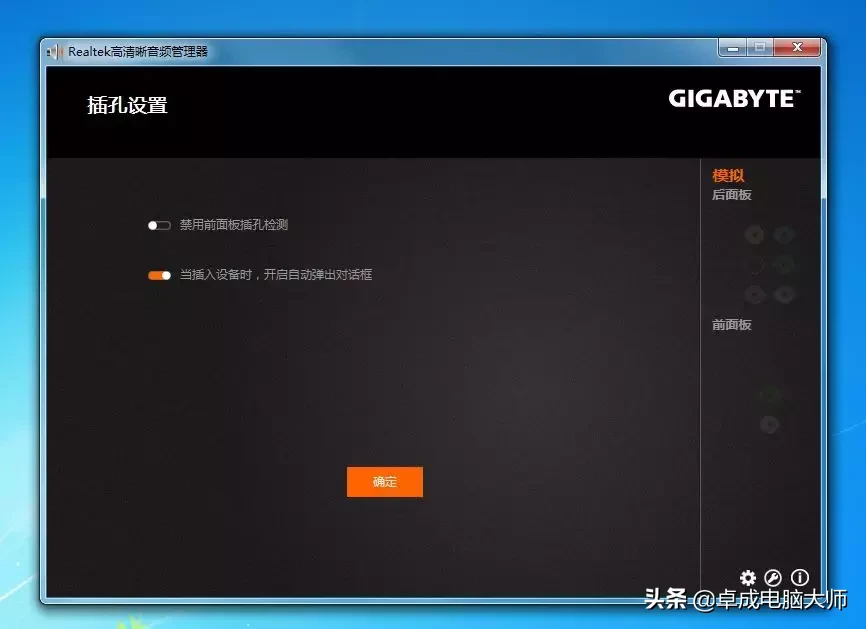
5.我们选择打开禁用前置面板检测,然后确认一下机箱前面板有没有声音,如果还没有就看一下接下来的设置吧。
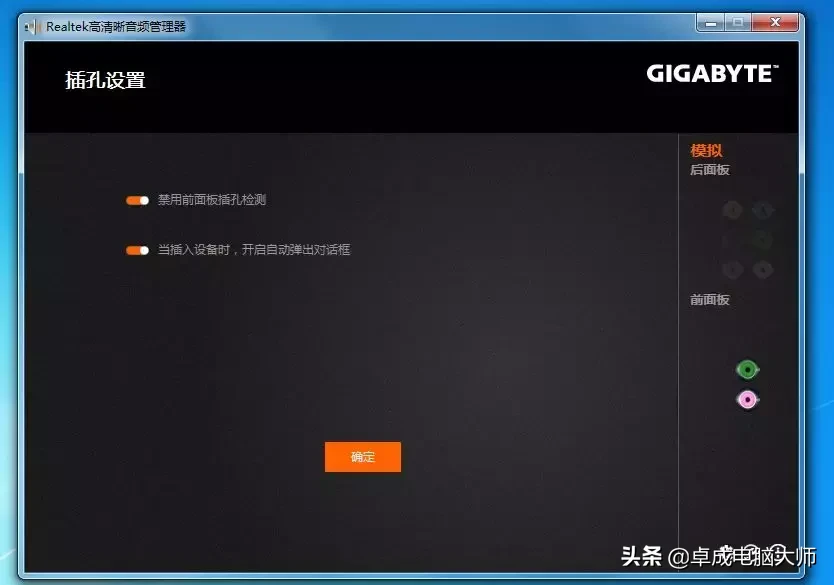
方法二:检查相关驱动是否安装和音频服务是否正常运行!

在Win10电脑屏幕右下角的声音图标上点击右键,选择“声音问题疑难解答”即可打开该工具,会自动检测并尝试修复声音问题。工具会询问“你想排除这些设备中哪台的故障”,选择设备后就会检测并解决问题,按照提示一步一步操作即可,这里不再赘述。
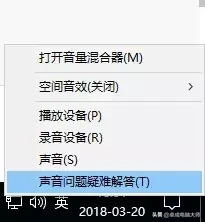
选择正确的播放设备
有时候Win10电脑没有声音,仅仅是因为你没有选择正确的播放设备。
在Win10电脑屏幕右下角的声音图标上点击右键,选择“播放设备”。
然后在弹出的“声音”窗口的播放设备列表中选择正确的播放设备并设为默认值即可。
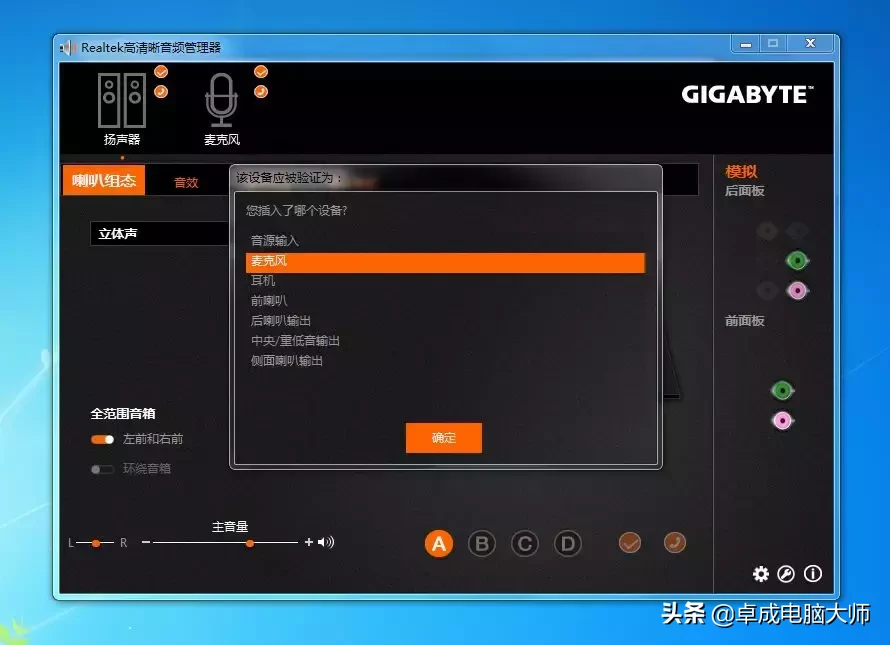
音箱请选择扬声器默认设备
耳机选择下面那个默认即可

检查下声音服务是否被禁用,使用鼠标右击“计算机——管理——服务”,接着双击“Windows Audio”查看声音服网务是否处于启动状态,若未启动点击启动即可。
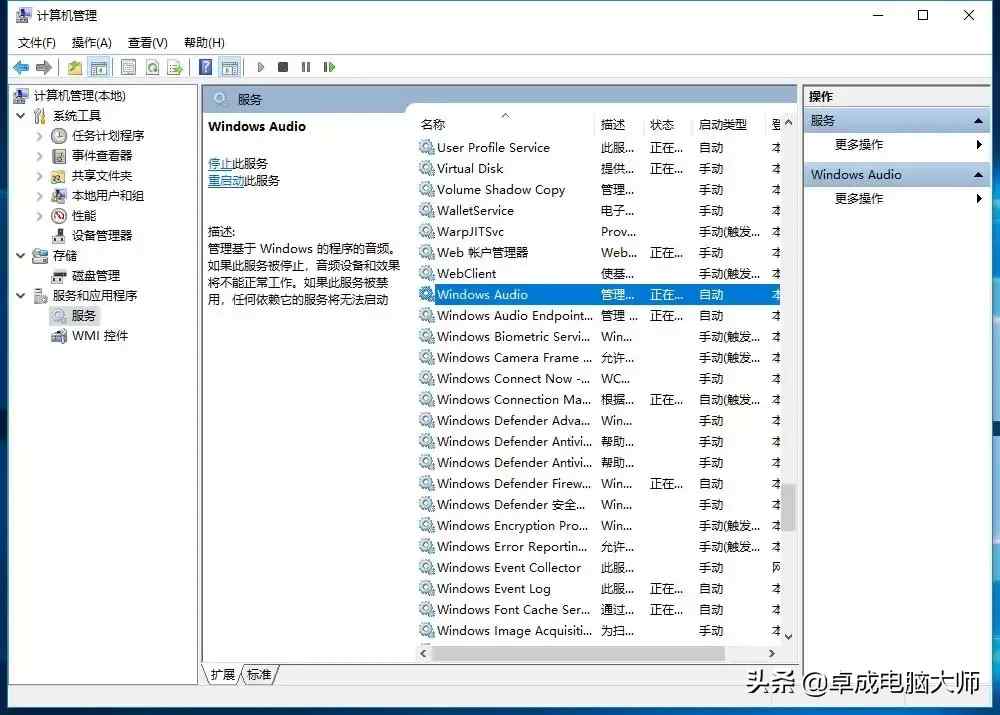
方法三:
也是最容易的错误之一,连接错误,首先说明一下接口的左右,如图所示
我们大部分时候只用到粉红色和绿色接口,接口可根据用途而定




关于系统没有声音如何解决就给大家介绍到这,有遇到这样情况的用户们可以采取上面的方法步骤来进行操作吧,希望可以帮助到大家!








